Fatsale 一键发币教程 #
Fatsale支持BSC主网、BSC测试网等多条公链的代币创建, 代币模版包含带税模版、分红模版等常见经济模型. 可在几分钟内创建一个属于你自己的Token
下面以BSC测试网为例, 详细描述发币交易流程
视频教程已上传至Youtube, 可 订阅Fatsale频道 接收更新
如您使用BSC主网发币, 可直接跳到第三步
推荐使用电脑版谷歌浏览器 +
Metamask插件 进行操作, 如果浏览器没有安装Metamask插件, 也可以使用WalletConnect连接到手机版钱包, 具体可点击 这里查看
如果使用手机发币, 则使用TP钱包, 网络配置请自行查找教程, 发币教程直接跳到第三步, Fatsale 已适配手机版页面
1. 配置BSC测试网 #
-
安装Metamask钱包
下载地址:https://metamask.io/
推荐使用Chrome浏览器, 安装Metamask插件, 上方地址中有详细的安装教程

-
配置BSC测试网
- 选择自定义
RPC

-
配置文档参考地址: https://docs.binance.org/smart-chain/wallet/trezor.html#unlock-your-metamask
-
RPC 地址参考: https://docs.binance.org/smart-chain/developer/rpc.html

-
测试网信息总结:
-
网络名称:
BSC TESTNET -
RPC URL:
https://rpc.ankr.com/bsc_testnet_chapel -
链ID:
97 -
代币符号:
BNB -
测试网区块链浏览器URL:
https://testnet.bscscan.com/
-
- 选择自定义
2. 获取测试币 #
当前可用的获取测试币的水龙头链接:
- BNB官方水龙头: 推荐, 每24小时可领取
0.3BNB, 足够测试使用了, 仅需进行谷歌活体验证即可- QuickNode水龙头: 不推荐, 需要注册QuickNode账号, 每24小时只能领取
0.05BNB- Chainstack水龙头: 不推荐, 需要注册Chainstack账号并配置API Key, 每24h可领取
0.5BNB使用方式大同小异, 下方仅使用官方水龙头进行演示
-
创建一个新的钱包

-
进入BSC测试网的水龙头: https://www.bnbchain.org/en/testnet-faucet , 需要通过谷歌的活体验证

-
填写你的测试网钱包地址, 然后点击
Give 0.5BNBs(目前已更改为Send 0.3BNB)
-
此时你的测试网钱包应该能够收到0.5bnb的测试币

3. 创建代币 #
-
确认Metamask钱包正属于BSC测试网, 然后进入Fatsale官网 https://fatsale.org/
-
填写基础信息: 全称, 简称, 精度和总发行量 (一般在钱包和Swap中显示的都是代币简称)

-
选择代币模版, 这里我们以最常用的带税回流模版为例, 该模版在交易时会收取一定的税率, 重新加进流动池中, 保证流动性永不枯竭, 还可以收取一部分的营销费用给项目方, 用作其他方向的营销.

税率说明:
-
销毁税率: 交易中指定额度的代币将会被打入黑洞地址, 变相实现通缩机制
-
回流税率: 交易中指定额度的代币将会自动添加到流动池内, 保证交易始终存在流动性
-
营销税率: 交易中指定额度的代币将会自动转入营销钱包中, 用于项目方做其他营销
-
买入总税率不能超过25%, 交易总税率不能超过50%, 这样的代币, 在Fatsale或其他预售平台中, 可以申请打上
safu标识, 标记为安全
-
填写选择的模版需要的信息, 可设置最大交易额以及单钱包最大持币量等 , 每一项都有详细的解释, 按需设置, 有任何不懂的问题, 请加入 Fatsale官方群 进行反馈

-
点击确认创建代币, 将会预估创建费用, 以及要生成的代币地址, 可点击【换一个】更换代币地址


-
创建完成, 自动跳转进控制台, 控制台左侧展示代币基本信息、经济模型等, 右侧则是控制面板, 可放弃所有权、调整税率等

如果关闭页面后想要再次进入控制台, 则先进入
创建代币页面, 点击左上角的进入控制台按钮, 即可看到你创建的所有代币列表, 点击对应代币, 即可进入相应的控制台
4. 添加池子 #
-
创建代币时我们选择的底池是BNB, 选择的交易所是Pancakeswap(薄饼), 所以我们先进入测试网的薄饼: https://pancakeswap.finance/swap?chain=bscTestnet

-
点击
Add Liqudity添加刚刚创建的代币的流动性, 池子为BNB
点击下方的
Approve和Supply, 完成加池操作
首次添加池子即为定价操作, 例如上方, 添加了
0.1BNB和10000个测试币进入池子, 那么1个测试币的价格就为0.1/10000 BNB
5. 开启交易 #
正常情况下, 加完池子就已经可以在swap中进行正常交易了, 但是刚刚创建代币时, 我们勾选了 手动开启交易, 所以需要回到控制台中, 手动点击右侧的 开启交易 按钮
使用
手动开启交易的好处在于, 可以提前计算好价格, 并添加池子, 在开盘时一键开启, 或者为代币创建了预售, 在预售完毕后, 可以先完成预售, 让用户完成领取代币的动作, 然后手动进行开盘, 否则在完成预售时就已经可以自由交易了
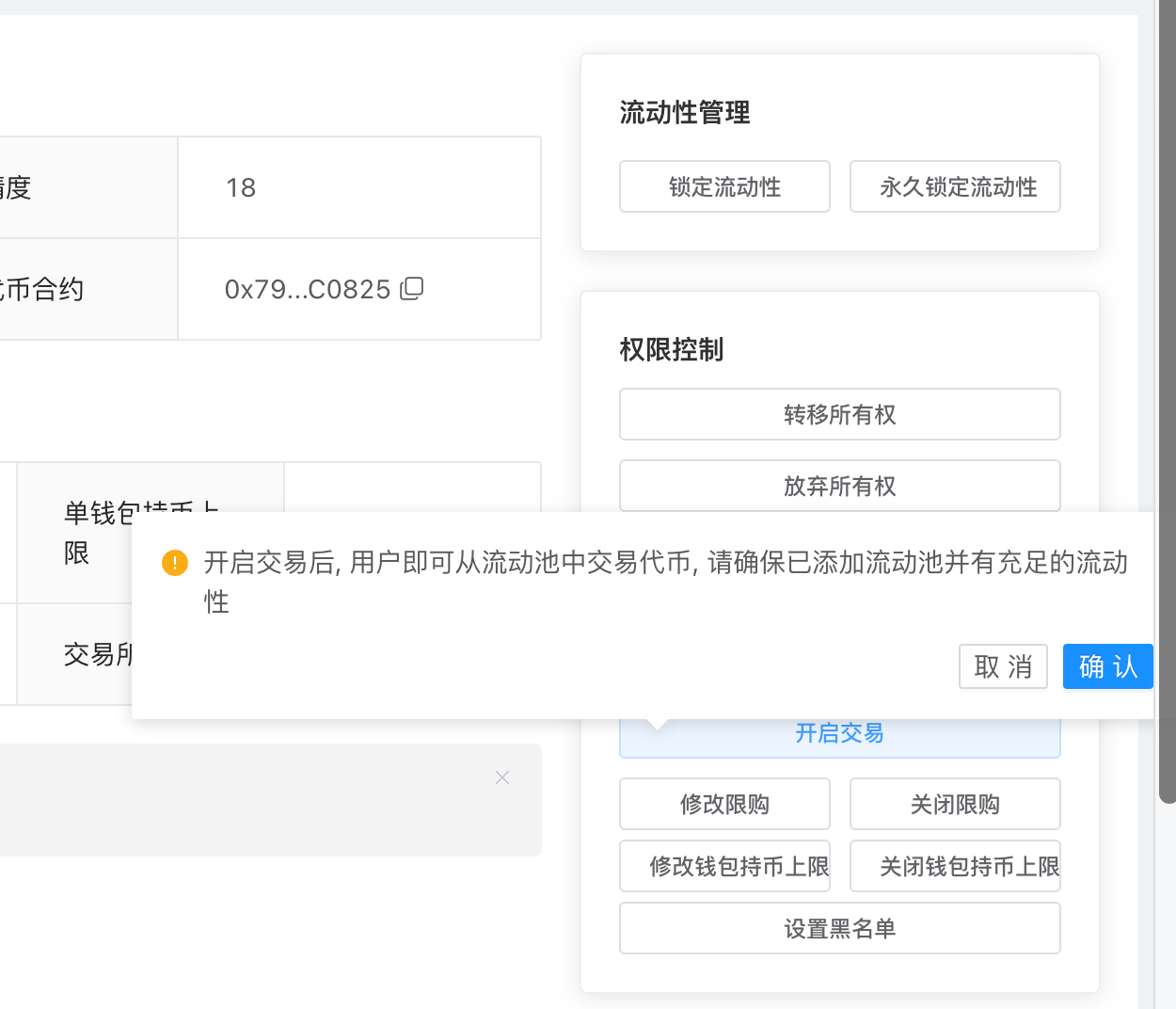
开启交易后, 再次回到薄饼中, 就可以正常进行交易了

6. 其他配置 #
除了手动开启交易之外, 我们还提供了 流动性设置、税率设置、所有权设置 等设置选项

-
流动性设置: 可锁定流动性, 后续会添加在后台直接进行添加移除流动池的功能, 无需再进入薄饼添加流动性
-
税率设置: 可手动调整各项税率
-
所有权设置: 可转移所有权或永久放弃所有权(放弃所有权后, 将失去对代币的所有控制权, 且无法找回)
Fatsale 使用的代币合约, 均已通过审计, 没有任何隐藏后门, 且符合 Safu 标准, 无法成为貔貅盘, 后续我们会和更多的查币软件合作, 展示最精确的查询结果.
7. 使用 WalletCollect 连接 #
Fatsale 已支持使用 WalletCollect 连接远程钱包, 当本地浏览器上没有安装小狐狸插件时, 仅需使用手机, 也能在电脑上完成发币流程.
请在谷歌浏览器电脑版
Chrome中进行操作, 如果使用手机等终端, 可能存在无法连接的问题.
- 在 Fatsale 官网中点击右上角的连接钱包, 弹出连接对话框

- 点击使用
WalletCollect连接, 会展示连接二维码

- 使用支持
WalletCollect的任意钱包软件, 进行扫码连接 (本教程以TokenPocket钱包为例)

- 扫码后需要确认是否授权

- 确认授权后, 正式建立连接

- 在电脑端可以看到钱包已连接, 然后继续进行发币流程即可. 在付款、授权等场景时, 将会在手机端弹出付款请求, 在手机端完成付款后, 电脑端可同步收到付款信息
本教程以发币流程的最后一步, 确认创建代币为例, 描述操作流程
- 点击确认创建按钮

- 手机端弹出确认框
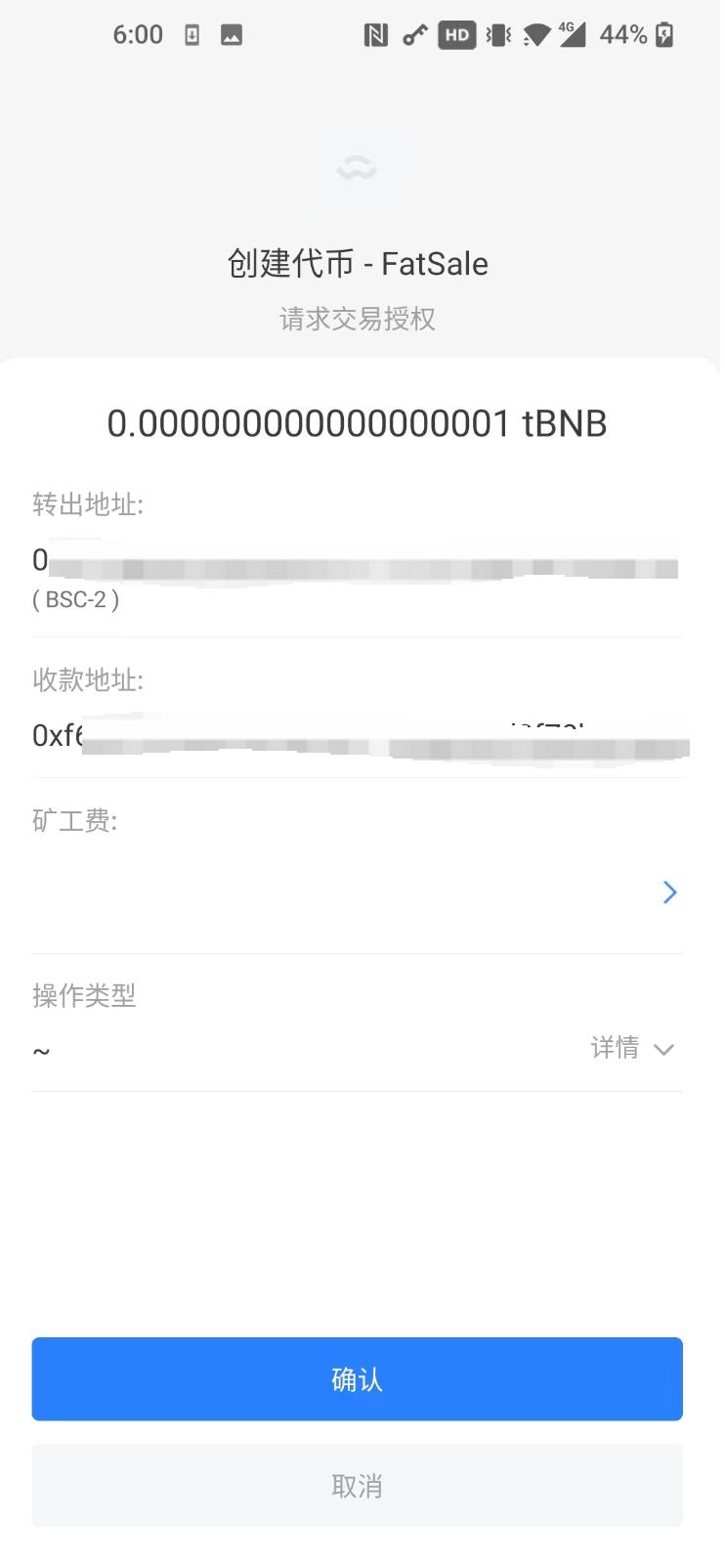
- 点击确认, 输入密码或指纹验证

- 电脑端将会收到支付成功的信息
